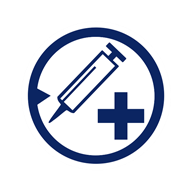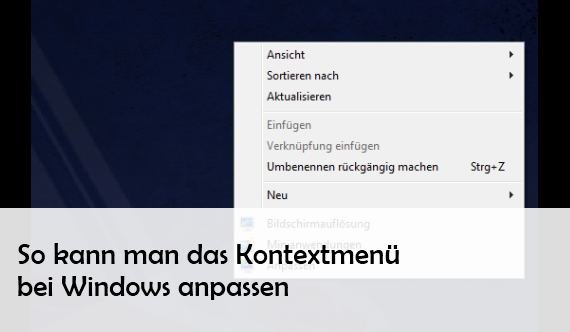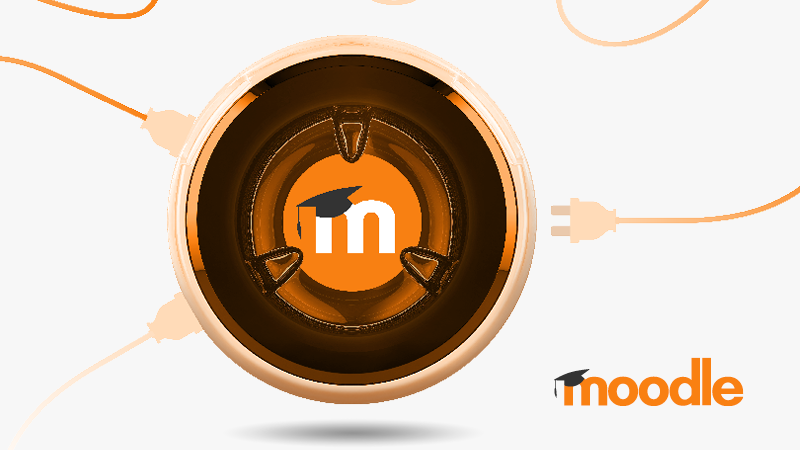Win10Neuling
Herzlich willkommen
Hallo zusammen,
ich suche eine Lösung für das Homeschooling. Bei der Arbeit mit der Lernplattform meines Sohnes muss man dem Lehrer Dateien von den zu Hause bearbeiteten Dateien schicken. Das ganze läuft Browserbasiert (Firefox oder Chrome) . Auf Android-Geräten ist es möglich wenn man Dateien hochladen möchte, dass man nach dem Klicken des Button "Datei auswählen" die Kamera angezeigt wird und mann das Dokument fotografieren kann und somit ohne Umwege (Zwischenspeicherung) hochladen kann.
Dies muss irgendwie auch bei WIN 10 möglich sein. Ich habe getüftelt und ohne, dass ich es nachvollziehen kann, erschein im Win10-Explorer nach dem Klicken von "Datei auswählen..." im DAtei-Explorer die Kamera . Tatsächlich konnte ich ein Foto machen, der Pfad im TMP-Ordner wurde angezeigt und ich konnte das Dokument hochladen. (s. Fotos) Nun erscheint die Kamera nicht mehr im Explorer, warum weiß ich nicht. Mit eine Verknüpfung zur Kamera habe ich experimentiert, vergebens (Fehlermeldung).
Möglicherweise handelt es sich hier um eine Verknüpfung einer MS-APP im Navigationsbereich des Datei Explorer handelt. Diese Funktion soll mit dem Windows Update 20H1 abgeschafft worden sein... .
Ich brauche diese Funktionn unbedingt für Win 10, wer hat da einen Idee?
Danke!
Grüße
ich suche eine Lösung für das Homeschooling. Bei der Arbeit mit der Lernplattform meines Sohnes muss man dem Lehrer Dateien von den zu Hause bearbeiteten Dateien schicken. Das ganze läuft Browserbasiert (Firefox oder Chrome) . Auf Android-Geräten ist es möglich wenn man Dateien hochladen möchte, dass man nach dem Klicken des Button "Datei auswählen" die Kamera angezeigt wird und mann das Dokument fotografieren kann und somit ohne Umwege (Zwischenspeicherung) hochladen kann.
Dies muss irgendwie auch bei WIN 10 möglich sein. Ich habe getüftelt und ohne, dass ich es nachvollziehen kann, erschein im Win10-Explorer nach dem Klicken von "Datei auswählen..." im DAtei-Explorer die Kamera . Tatsächlich konnte ich ein Foto machen, der Pfad im TMP-Ordner wurde angezeigt und ich konnte das Dokument hochladen. (s. Fotos) Nun erscheint die Kamera nicht mehr im Explorer, warum weiß ich nicht. Mit eine Verknüpfung zur Kamera habe ich experimentiert, vergebens (Fehlermeldung).
Möglicherweise handelt es sich hier um eine Verknüpfung einer MS-APP im Navigationsbereich des Datei Explorer handelt. Diese Funktion soll mit dem Windows Update 20H1 abgeschafft worden sein... .
Ich brauche diese Funktionn unbedingt für Win 10, wer hat da einen Idee?
Danke!
Grüße